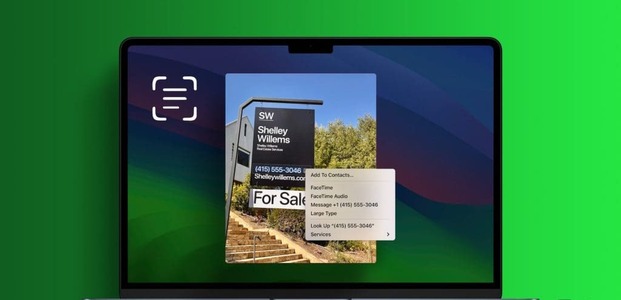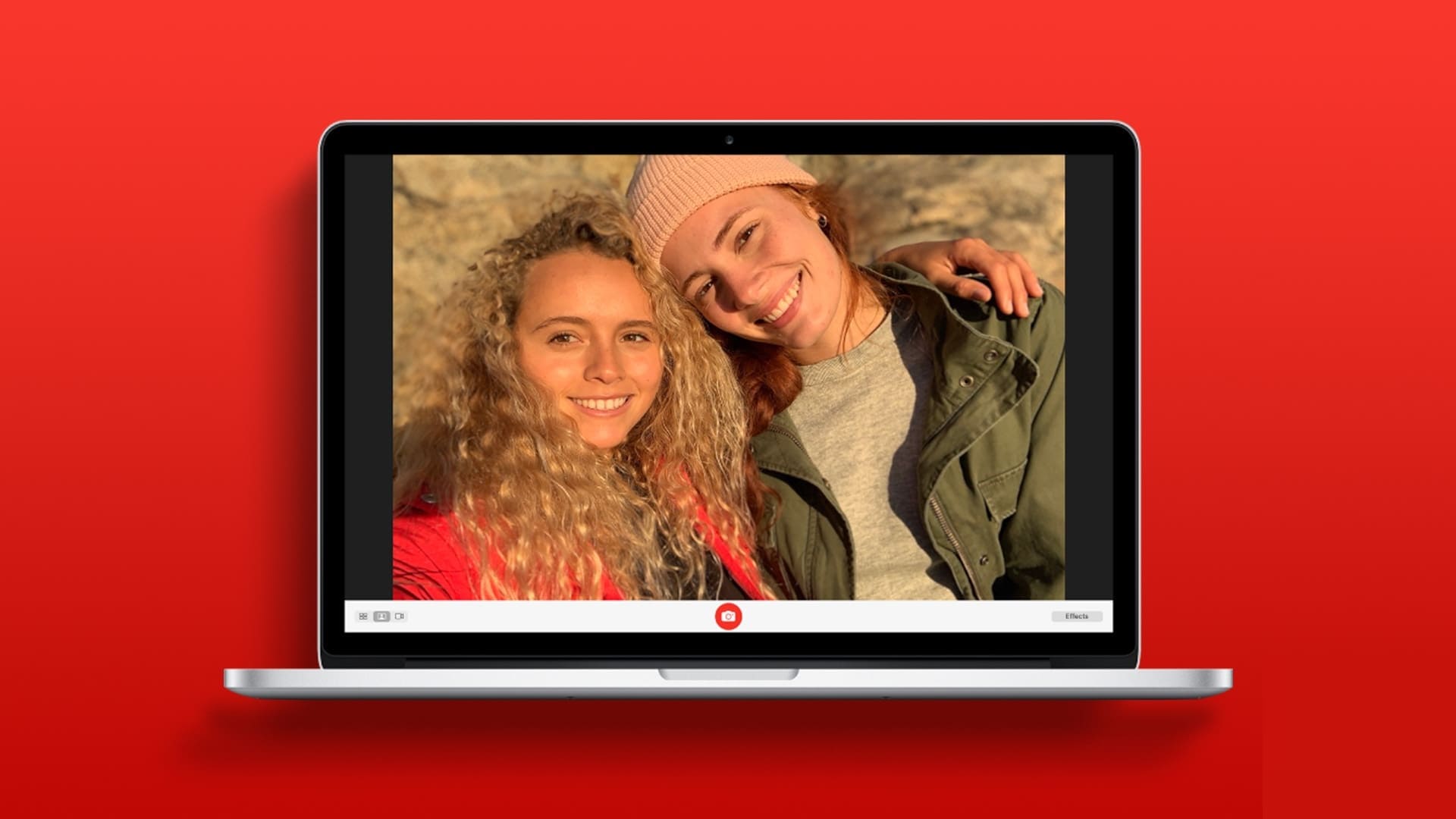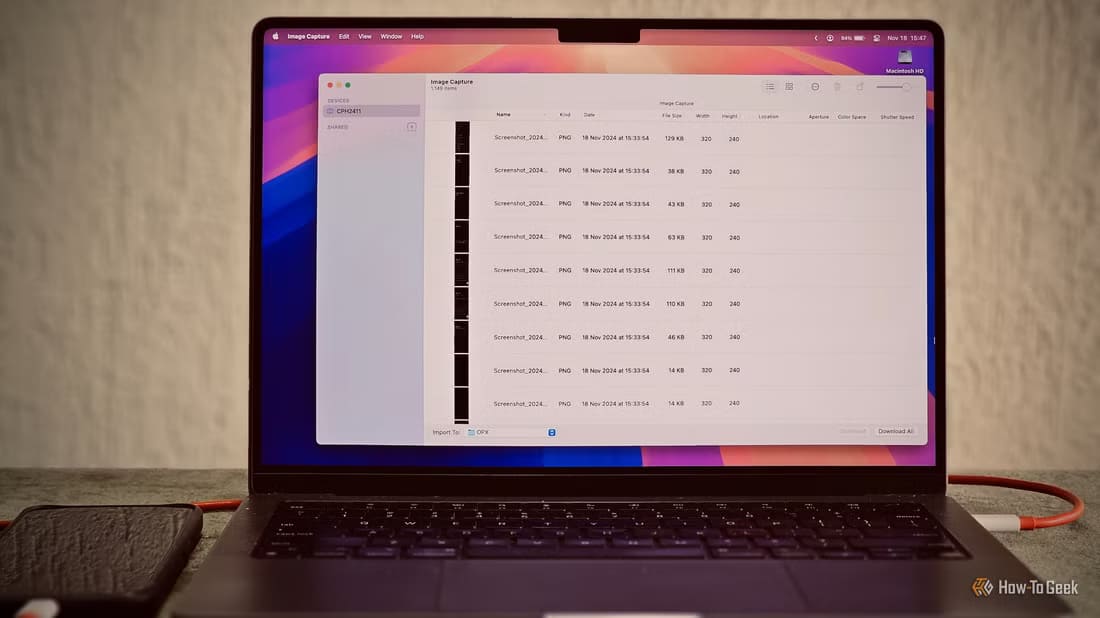Apple představil novou řadu MacBooků s... USB-C porty Až v roce 2016. Tolik uživatelů si muselo dokupovat další dongle pro připojení externích zařízení, jako jsou SSD, které používají jiné rozhraní než USB-C. Apple však znovu zavedl některé užitečné porty ve verzi sestavy pro rok 2021 MacBook Pro Její vlastní. Protože hardwarové klíče fungují jako prostředníci, můžete se někdy setkat s problémy při připojování USB příslušenství k vašemu Macu. Pokud váš Mac nerozpozná příslušenství třetí strany a zobrazí chybu Příslušenství USB je zakázáno, tato funkční řešení mohou opravit, že příslušenství USB je na Macu zakázáno.
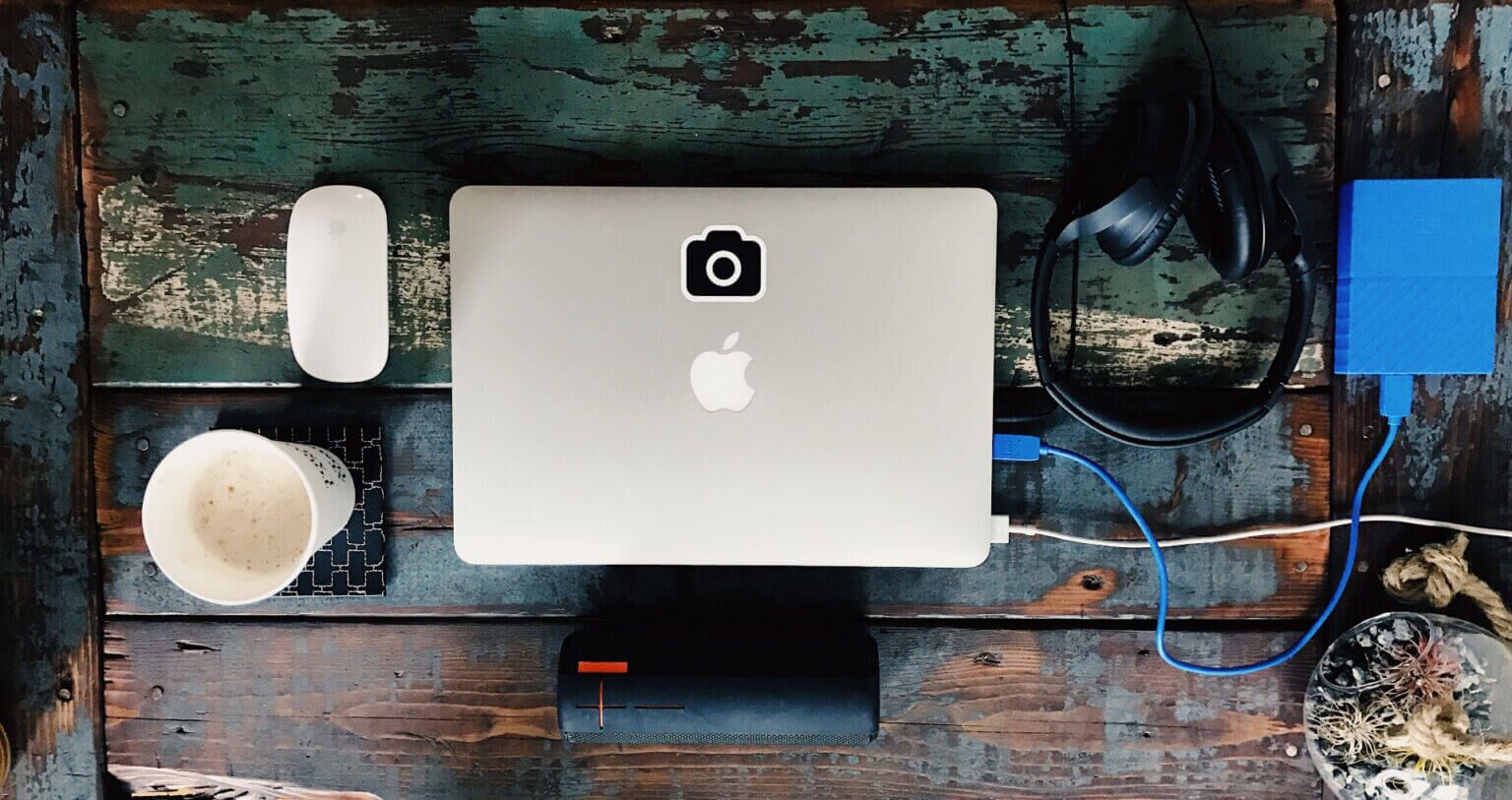
1. Odpojte příslušenství a znovu jej zapojte
I když se to může zdát samozřejmé, budete překvapeni, že to funguje téměř pokaždé. Odpojte a znovu připojte příslušenství USB připojené k portu USB na vašem Macu. Dejte svému Macu několik sekund, aby rozšíření detekovalo.
Pokud to stále nefunguje, odpojte příslušenství a restartujte Mac. Poté jej zkuste znovu připojit.
2. Připojte jedno příslušenství najednou
Když k Macu připojíte externí příslušenství přes porty USB, váš Mac toto příslušenství napájí. A pokud připojíte příliš mnoho USB zařízení, váš Mac nebude schopen dodávat dostatek energie všem najednou.

Zkuste tedy odpojit všechna příslušenství a zapojit pouze jedno, abyste zjistili, zda bude detekováno. Pokud ano, můžete zbývající příslušenství připojit jedno po druhém.
3. Zkuste použít jiný port USB
Někdy může port USB na vašem Macu přestat fungovat z různých důvodů. Ať už se jedná o hardwarovou vadu portu nebo něco, co souvisí s externím zařízením smažícím port, možností je mnoho. Chcete-li vyloučit jakékoli problémy s konkrétním portem USB, zkuste zařízení připojit k jinému portu na Macu.

Pokud to funguje dobře, problém není ve vašem hardwaru, ale v konkrétním portu na vašem Macu. Nejlepším řešením je odnést svůj Mac do autorizovaného servisního střediska Apple na opravu.
4. Připojte příslušenství k jinému zařízení
Předchozí řešení se zabývá detekcí problému s USB portem na vašem Macu. Problém však může být se samotným externím USB zařízením. To může být důvod, proč jej váš Mac nemůže detekovat nebo připojit.
Zkuste tedy příslušenství připojit k počítači nebo jinému zařízení. Pokud to druhé zařízení také nedetekuje, může být problém s příslušenstvím nebo kabelem použitým k připojení příslušenství. Zkuste vyměnit kabel a poté zařízení znovu připojte. Pokud je detekován na jiném zařízení, naformátujte disk a připojte jej k počítači Mac.
5. Pokud používáte hardwarové klíče, ujistěte se, že fungují správně
Jak již bylo zmíněno dříve, všechny počítače MacBook v letech 2016 až 2020 mají pouze porty USB-C. K připojení dalšího příslušenství tedy můžete použít hardwarové klíče nebo rozbočovač USB. Pokud ano, ujistěte se, že zásuvka funguje správně připojením různých příslušenství nebo zařízení.

6. Pokuste se připojit zařízení přímo k MAC
Problémem mohou být hardwarové klíče, které vám nefungují. Může však také nastat problém s kompatibilitou vašeho příslušenství s hardwarovými klíči. Některá externí příslušenství nebo disky nemusí s externími hardwarovými klíči dobře fungovat a může být nutné je zapojit přímo do portu USB-C na vašem Macu.
Pokud vaše příslušenství podporuje připojení přes port USB-C, zkuste git připojit přímo bez hardwarových klíčů nebo adaptéru. Tím zajistíte, že se připojení nepřeruší a USB zařízení bude fungovat tak, jak má.
7. ZMĚŇTE NASTAVENÍ ZAŘÍZENÍ USB, KDYŽ JE VÁŠ TELEFON S Androidem PŘIPOJEN
Váš telefon Android nefunguje dobře s vaším Macem. Připojený telefon Android se proto může jevit jako nezjištěné příslušenství. Můžete to však změnit změnou nastavení připojení USB na zařízení Android. Zde je návod.
Krok 1: Připojit telefon s Androidem na vašem počítači Mac pomocí USB kabel.
Krok 2: Přejetím prstem dolů z horní části telefonu pusťte Centrum oznámení.
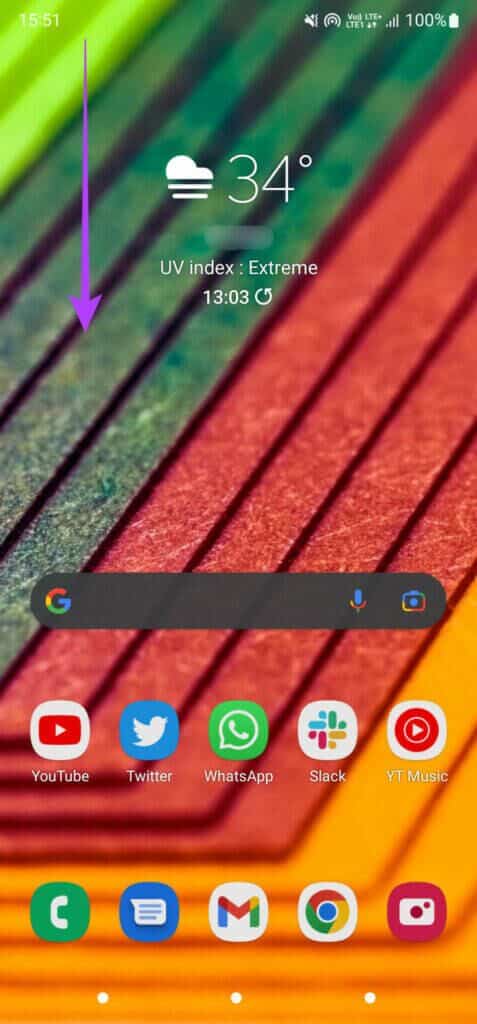
ةوة 3: Klikněte na Upozornění na připojení USB.
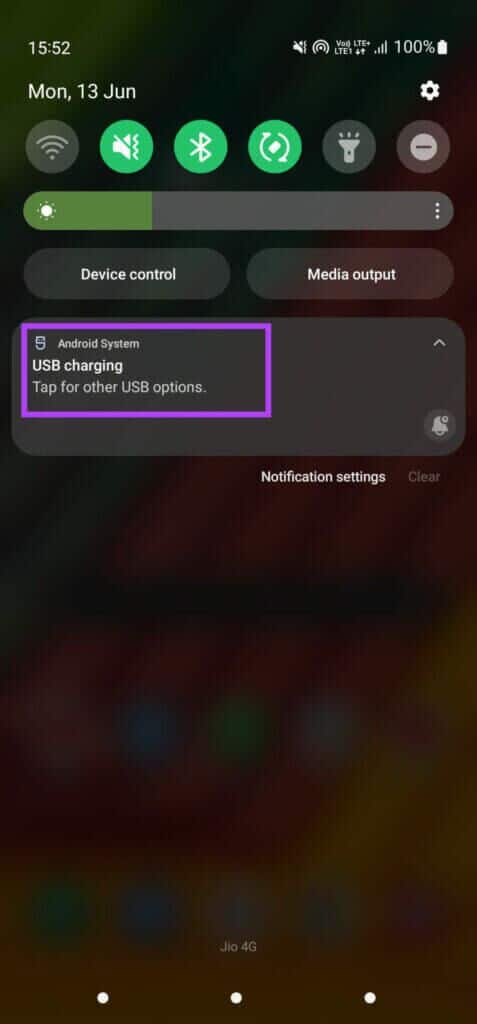
Krok 4: v rámci Sekce "Použití USB pro". , Najděte Přenášejte soubory nebo fotografie.
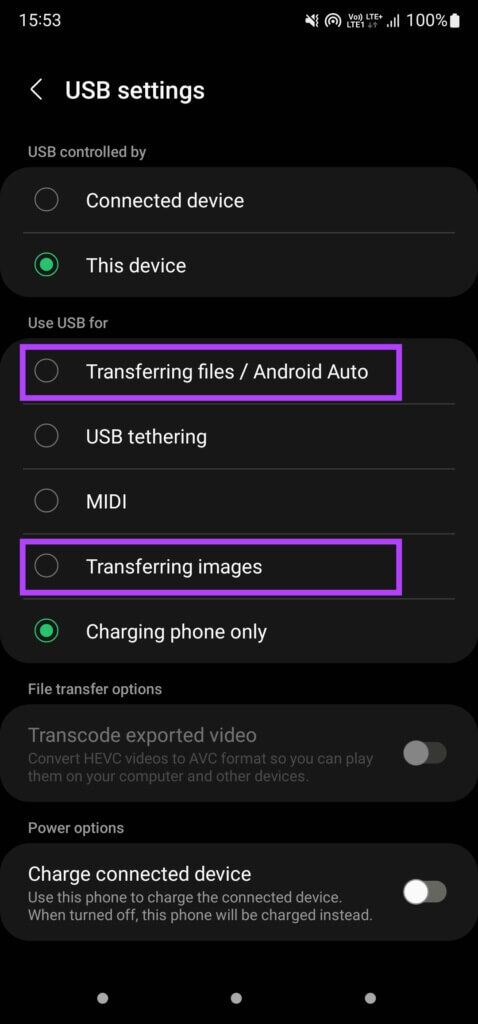
Po připojení k Macu by se nyní měl objevit váš telefon.
8. Zajistěte vysokou úroveň nabití baterie v počítači MAC
Jak již bylo zmíněno, váš Mac napájí jakékoli externí zařízení, které je k němu připojeno přes USB porty. K zajištění tohoto napájení bude tedy počítač potřebovat dostatek energie z baterie. A váš Mac nemůže napájet jiná zařízení USB, pokud je jeho baterie vybitá.
Pokud je baterie kriticky vybitá, zapojte Mac do elektrické zásuvky a zkuste připojit externí zařízení. V tuto chvíli by to mělo fungovat perfektně.
Připojte zařízení USB
Pomocí těchto metod opravte chybu USB příslušenství je zakázáno na vašem Macu a připojte jakékoli externí disky nebo zařízení, jak chcete. Pokud se pokoušíte připojit externí disk k Macu, ale nefunguje to, můžete zkontrolovat, jak opravit, že se externí disk na vašem Macu nezobrazuje.